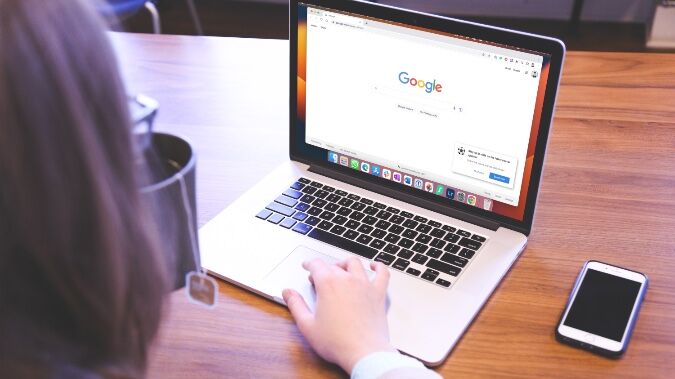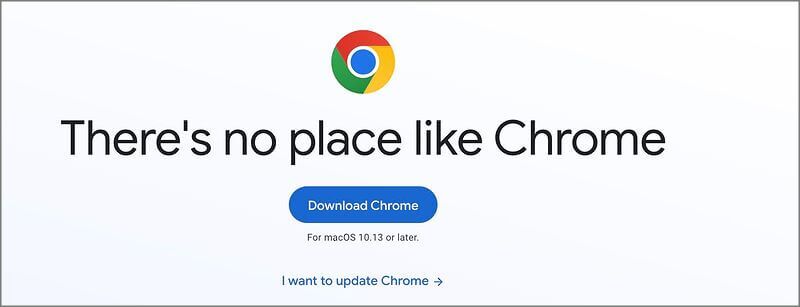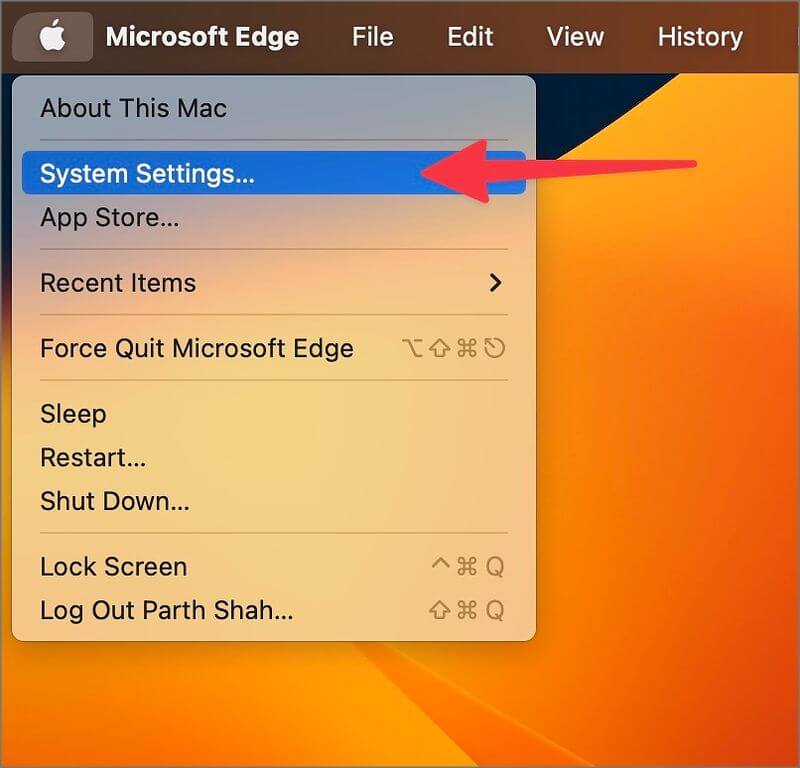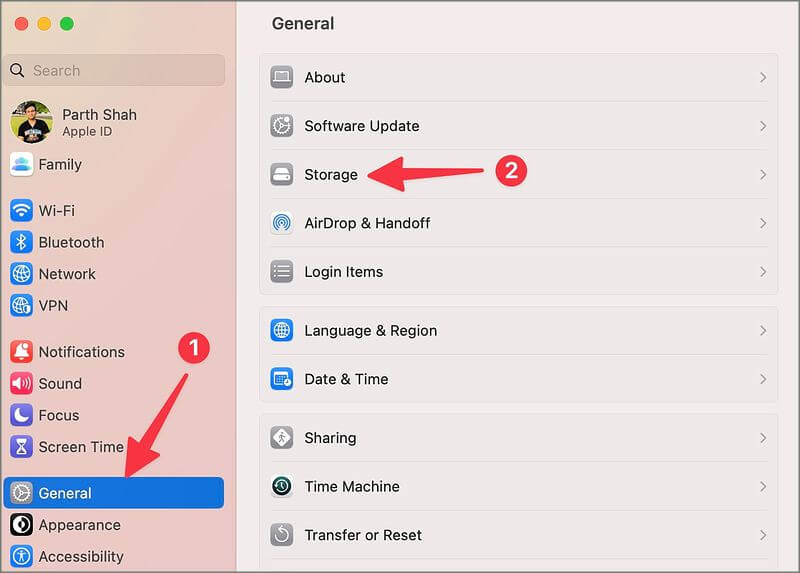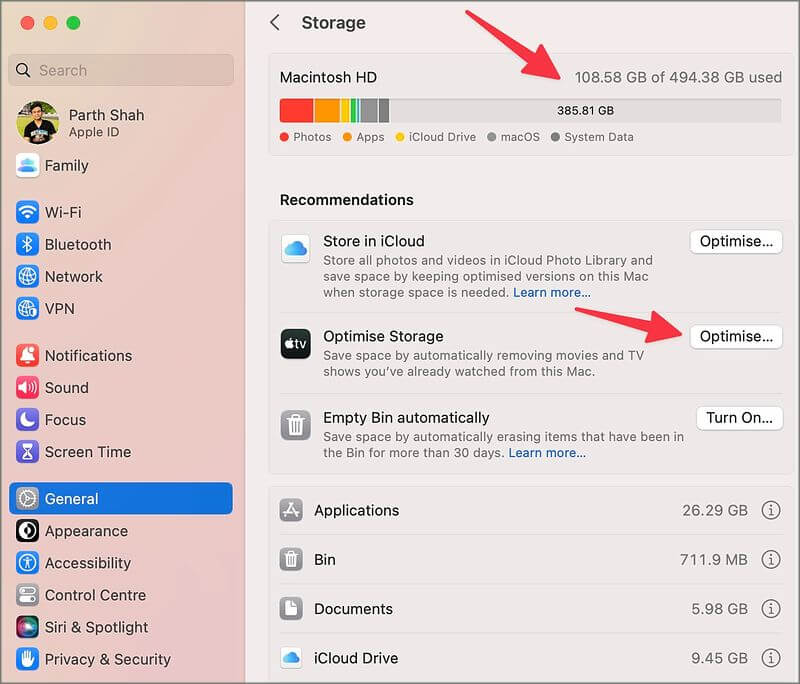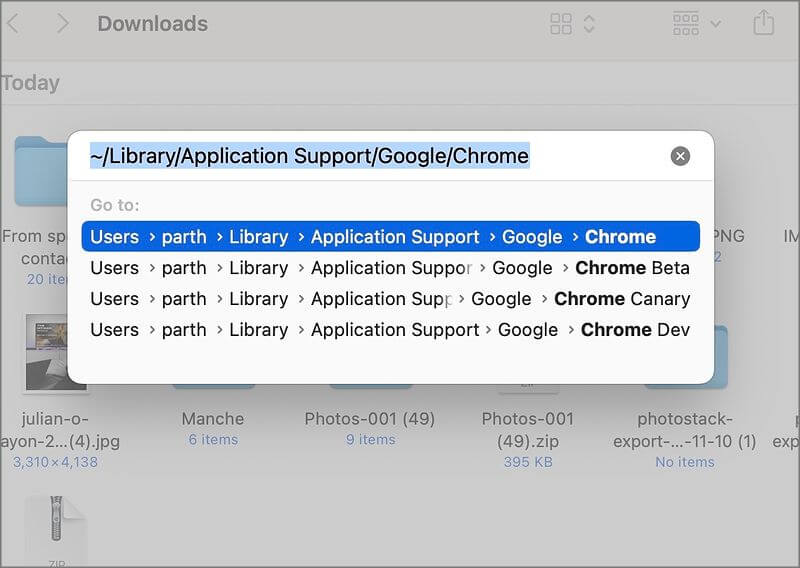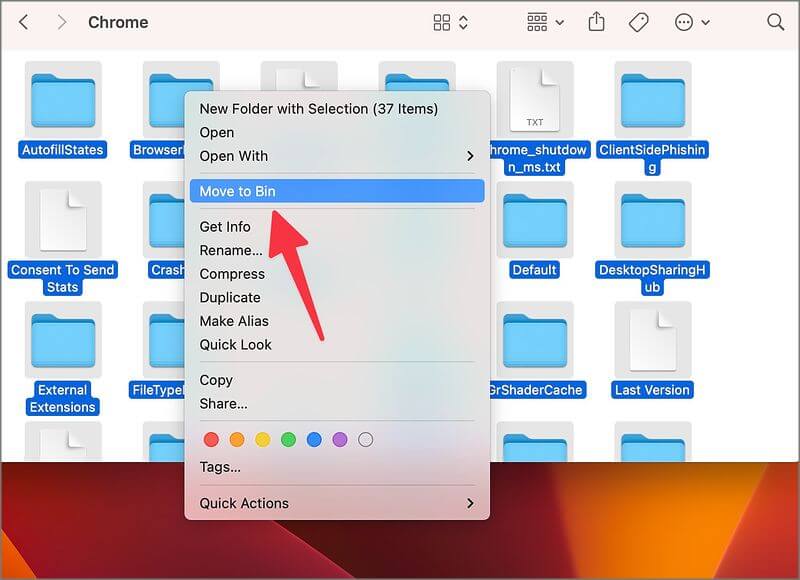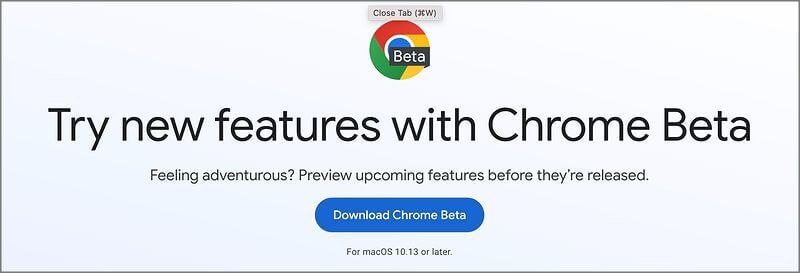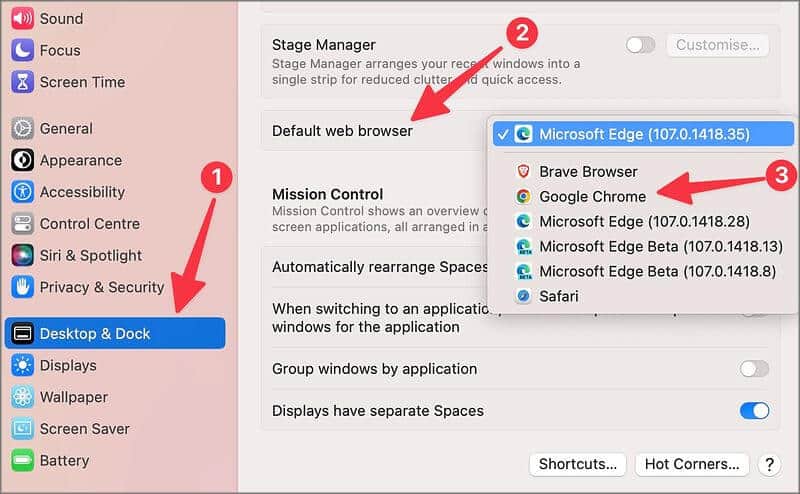Mac에 Chrome이 설치되지 않는 문제를 해결하는 상위 5가지 방법
Apple은 최신 macOS 업데이트를 통해 Mac의 기본 Safari 브라우저를 개선했습니다. Safari에 모든 새로운 기능이 추가된 후에도 대부분은 여전히 Mac에서 웹을 검색할 때 Google Chrome을 선호합니다. 그러나 때때로 많은 사용자가 Mac에 Chrome을 설치하는 데 문제가 있습니다. 같은 문제가 자주 발생하는 경우 Mac에서 Chrome 설치 오류를 수정하는 가장 좋은 방법은 다음과 같습니다.
Mac이 가짜 파일의 영향을 받거나 Mac의 저장 공간이 적은 경우 웹에서 소프트웨어를 설치하는 데 문제가 있을 수 있습니다. 특정 이유로 오류를 확인할 수 없습니다. 기본 사항부터 시작하여 Google 크롬 설치를 완료하는 데 도움이 되는 고급 요령으로 넘어갑니다.
1. 구글 크롬 공식 웹사이트 이용
Google 크롬은 Mac App Store에서 사용할 수 없습니다. 웹에서 브라우저를 다운로드해야 합니다. 임의의 웹사이트나 알 수 없는 웹사이트를 탐색하거나 Mac에 Chrome 설치 파일을 다운로드해서는 안 됩니다. 항상 공식 Chrome 웹사이트에 의존해야 합니다.
1. 로 향하다 구글 크롬 사이트 Mac에서 이메일을 보낼 수 있습니다.
2. 발견 장치를 자동으로 웹 사이트 Mac 버전을 직접 다운로드할 수 있는 옵션을 제공합니다.
3. 다운로드 프로세스가 완료되면 파일은 Finder 앱에서 가져왔습니다.
파일을 두 번 클릭 크롬 Mac에 설치하려면. 설치 과정에서 여전히 문제가 발생하면 문제를 해결하기 위해 계속 읽으십시오.
2. 네트워크 연결 확인
Mac에서 피상적인 네트워크 연결을 처리하는 경우 Chrome 파일이 손상되거나 손상될 수 있습니다. Chrome을 다운로드하고 설치하는 동안 Mac에서 강력한 Wi-Fi 연결을 확인하세요. Mac에서 Wi-Fi 연결이 계속 끊어지면 문제 해결을 위한 게시물을 읽어보세요.
3. Mac에서 충분한 공간 확보
Mac의 저장 공간이 부족한 경우 Chrome을 설치하는 데 문제가 있을 수 있습니다. Mac의 남은 공간을 확인하는 방법은 다음과 같습니다.
1. 아이콘 클릭 Apple 왼쪽 상단 모서리에 있습니다.
2. 설정 열기 시스템.
3. 메뉴 선택 공개.
4. 이름 저장 من 우편.
5. 체크아웃 Mac 스토리지 배포 다음 목록에서 자세히 설명합니다.
Mac의 공간이 부족한 경우 저장 공간 최적화를 위한 권장 사항 목록을 사용하십시오. 휴지통을 비우고 대용량 파일을 찾고 동일한 목록에서 불필요한 파일을 제거할 수 있습니다. 최고의 Mac 청소 앱을 사용하여 공간을 확보할 수도 있습니다. Mac에 충분한 저장 공간이 있으면 Chrome을 다시 설치해 보세요.
4. 크롬 서비스 파일 삭제
Mac에서 이전 Chrome 데이터를 삭제하고 웹에서 최신 버전을 다시 설치할 수 있습니다.
1. Mac에서 Finder를 엽니다.
2. 키를 누르십시오 Command + Shift + G 메뉴를 열다 "폴더로 이동".
3. 아래 경로를 붙여넣고 리턴 키를 누르십시오.
~/라이브러리/애플리케이션 지원/구글/크롬
4. 다음 목록에서 모든 파일과 폴더를 선택하고 휴지통으로 이동합니다.
5. 구글 크롬 베타 사용해보기
Mac에 Chrome을 설치하는 데 여전히 문제가 있으면 시도해 보세요. Google 크롬 베타 버전에 행운을 빕니다. Chrome 베타 웹사이트로 이동하여 설치 파일을 다운로드합니다.
Mac에서 Chrome을 기본 브라우저로 설정
이제 Mac에 Chrome을 성공적으로 설치했으므로 아래 단계에 따라 기본 브라우저로 설정하십시오.
1. 열기 시스템 설정 Mac의 경우(위의 단계 참조).
2. 선택 데스크탑과 독.
3. 기본 웹 브라우저 메뉴를 확장하고 Google Chrome을 선택합니다.
Mac에서 Chrome 사용
Google 크롬을 설치하지 않으면 Mac에서 평균 이하의 브라우저로 타협해야 할 수 있습니다. Safari, Edge, Firefox 또는 Brave를 사용하는 대신 위의 트릭을 사용하여 문제 없이 Mac에 Chrome을 설치하세요. Mac에 Chrome을 설치했으면 Mac의 기본 브라우저로 설정하는 것을 잊지 마십시오.